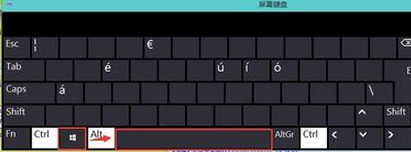萬盛學電腦網 >> windows 8技巧 >> Win7系統任務欄縮略圖消失了怎麼辦
Win7系統任務欄縮略圖消失了怎麼辦
通常情況下任務欄會顯示縮略圖。但是有用戶反應在使用電腦的過程中發現任務欄中的縮略圖消失了,不知道要怎麼處理。下面學習啦小編就教大家在Win7系統中任務欄縮略圖消失了的應對措施吧,歡迎大家參考和學習。
一、通過高級系統設置找回縮略圖
Win7系統任務欄縮略圖消失了,用戶可以通過啟用桌面組合找回。
1、右鍵點擊計算機選擇屬性,開啟高級系統設置。

2、進入系統屬性界面,點擊設置選項。

3、在性能選項中,選擇自定義,啟用桌面組合即可。

二、使用本地組策略編輯器
Win7系統任務欄縮略圖消失了,用戶可以使用本地組策略編輯器尋回縮略圖。
1、在運行界面中輸入gpedit.msc點擊確定。

2、依次展開“用戶配置”-“管理模板”-“開始菜單和任務欄”選擇關閉任務欄縮略圖

3、在關閉任務欄縮略圖頁面中點擊未配置確定即可。

三、運用注冊表編輯器
用戶可以先開啟Aero視覺效果,然後運用注冊表編輯器找回Win7系統消失的任務欄縮略圖。
1、 右擊計算機----屬性---高級系統設置----高級----性能--設置--視覺效果---讓window選擇計算機的最佳設置---記得啟用 Aero peek的選項打上勾。

2、在運行界面輸入repedit點擊確定。

3、依次展開HKEY_CURRENT_USER---Software----Microsoft----Windows----CurrentVersion----Explorer。

4、右擊新建一個DWORD鍵值TaskbarNoThumbnail,雙擊會看到鍵值,一般都默認是0。創建完成即可。

以上就是學習啦小編為大家整理的關於在Win7系統中任務欄縮略圖消失的應對措施。上述三種方法皆可解決此問題,用戶可以根據自己的操作習慣選擇其中一種方法,希望對大家有所幫助。